3 лучших и быстрых метода эффективного зеркалирования видео
Обновлено Лиза Оу / 10 янв, 2023 11:00
Есть несколько причин, по которым люди хотят дублировать свои видео. Например, вы редактируете видео для праздничной видеосъемки. Однако в камере есть ракурсы, которые не подходят для видео. В этом случае вам нужно отразить его в соответствии с вашими предпочтениями. Вопрос: сложно ли использовать зеркальные видеоэффекты? Если вы используете сложное программное обеспечение, ответ — да. К счастью, для новичка есть мощный и доступный инструмент, такой как FoneLab Video Converter Ultimate.
В этой статье вы также узнаете об альтернативах инструмента для зеркалирования видео. Чтобы узнать больше об этих инструментах, следуйте инструкциям ниже.
Список руководств
- Часть 1. Как отразить видео с помощью FoneLab Video Converter Ultimate
- Часть 2. Как отразить видео через iMovie
- Часть 3. Как отразить видео онлайн
- Часть 4.

Часть 1. Как отразить видео с помощью FoneLab Video Converter Ultimate
Иногда, когда вы зеркалируете свое видео, вы теряете его качество. Это зависит от программного обеспечения, которое вы используете. К счастью, вы можете использовать Конвертер видео FoneLab Ultimate чтобы отразить ваше видео. Это программное обеспечение не испортит качество ваших клипов, если вы воспользуетесь его функциями и эффектами. Например, вы создадите короткий видеоролик. Вы решили отразить видео, потому что хотели добавить эффект. Этот инструмент определенно поможет вам сделать видео эстетичным. Чтобы узнать шаги, продолжайте.
Видео конвертер Ultimate
Video Converter Ultimate — лучшее программное обеспечение для конвертации видео и аудио, которое может конвертировать MPG / MPEG в MP4 с высокой скоростью и высоким качеством изображения / звука.
- Конвертируйте любые видео / аудио, такие как MPG, MP4, MOV, AVI, FLV, MP3 и т.
 Д.
Д. - Поддержка 1080p / 720p HD и 4K UHD конвертирования видео.
- Мощные функции редактирования, такие как Обрезка, Обрезка, Поворот, Эффекты, Улучшение, 3D и многое другое.
Бесплатная загрузка Бесплатная загрузка Узнать больше
Шаг 1Чтобы скачать лучший конвертер видео, нажмите Бесплатная загрузка кнопку для нужной версии. После этого процесс начнется мгновенно. Все, что вам нужно сделать, это дождаться его окончания. Позже настройте инструмент на своем устройстве. Установить > Презентация > Run его на вашем устройстве, чтобы испытать его мощные функции.
Шаг 2В левой части основного интерфейса вы увидите Темы доступны на инструменте. Вы можете щелкнуть один из них перед загрузкой видео, чтобы добавить эффекты. Под ними знак плюс. Щелкните его или кнопку «Добавить» над ним, чтобы добавить видеофайл в программу.
Шаг 3Выбранное видео появится справа и внизу программы. Вы можете настроить видео с помощью инструментов редактирования, которые вы увидите в интерфейсе инструмента. Чтобы найти зеркальный эффект, щелкните значок Редактировать кнопка с Волшебная палочка значок слева.
Шаг 4Под видео нажмите кнопку Горизонтальный флип or Вертикальный флип для зеркального отображения видео. Это зависит от ваших предпочтений. В правой части видео вы увидите предварительный просмотр каждого шага или процесса, который вы делаете. Нажмите на OK
кнопку, чтобы применить все эффекты, которые вы выбрали для своего видео. После этого нажмите кнопку Экспортировать кнопку, как только вы хотите сохранить видео. Процесс будет длиться всего несколько секунд.FoneLab Video Converter Ultimate — самое мощное программное обеспечение с эффектом зеркалирования видео.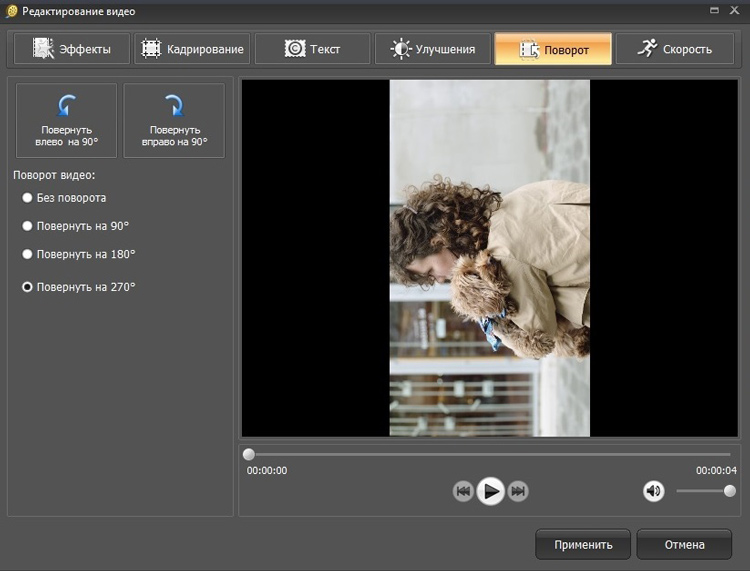 Тем не менее видеоредакторы или конвертеры онлайн тоже могут вам помочь. Однако они не такие быстрые по сравнению с программным обеспечением выше. Если вы заинтересованы в их использовании, прочитайте соответствующие руководства ниже.
Тем не менее видеоредакторы или конвертеры онлайн тоже могут вам помочь. Однако они не такие быстрые по сравнению с программным обеспечением выше. Если вы заинтересованы в их использовании, прочитайте соответствующие руководства ниже.
Видео конвертер Ultimate
Video Converter Ultimate — лучшее программное обеспечение для конвертации видео и аудио, которое может конвертировать MPG / MPEG в MP4 с высокой скоростью и высоким качеством изображения / звука.
- Конвертируйте любые видео / аудио, такие как MPG, MP4, MOV, AVI, FLV, MP3 и т. Д.
- Поддержка 1080p / 720p HD и 4K UHD конвертирования видео.
- Мощные функции редактирования, такие как Обрезка, Обрезка, Поворот, Эффекты, Улучшение, 3D и многое другое.
Бесплатная загрузка Бесплатная загрузка Узнать больше
Часть 2. Как отразить видео через iMovie
iMovie — одна из программ для редактирования, доступных на Mac. Если вы хотите отразить свое видео, вы можете использовать этот инструмент. Однако вам нужно будет потратить почти полчаса на загрузку и установку этого инструмента. Если вы не хотите долго ждать, вам не рекомендуется использовать это программное обеспечение. Если вы все еще хотите использовать его, знаете ли вы, как переворачивать видео в iMovie? Этот инструмент довольно сложно использовать для ваших видео. В этой статье представлены конкретные и простые шаги, чтобы вы не запутались. Перейдите к методам iMovie ниже.
Если вы хотите отразить свое видео, вы можете использовать этот инструмент. Однако вам нужно будет потратить почти полчаса на загрузку и установку этого инструмента. Если вы не хотите долго ждать, вам не рекомендуется использовать это программное обеспечение. Если вы все еще хотите использовать его, знаете ли вы, как переворачивать видео в iMovie? Этот инструмент довольно сложно использовать для ваших видео. В этой статье представлены конкретные и простые шаги, чтобы вы не запутались. Перейдите к методам iMovie ниже.
Шаг 1Вы увидите Файл раздел в левом верхнем углу основного интерфейса. Вы увидите раздел «Файл». Нажмите на нее, чтобы выбрать формат вашего видео. В раскрывающемся списке выберите Новый проект и выберите видео, которое вы хотите добавить в проводник вашего устройства. Позже программа мгновенно добавит видео.
Примечание. Для более быстрого доступа щелкните значок Дополнительная кнопку подписи в средней части инструмента.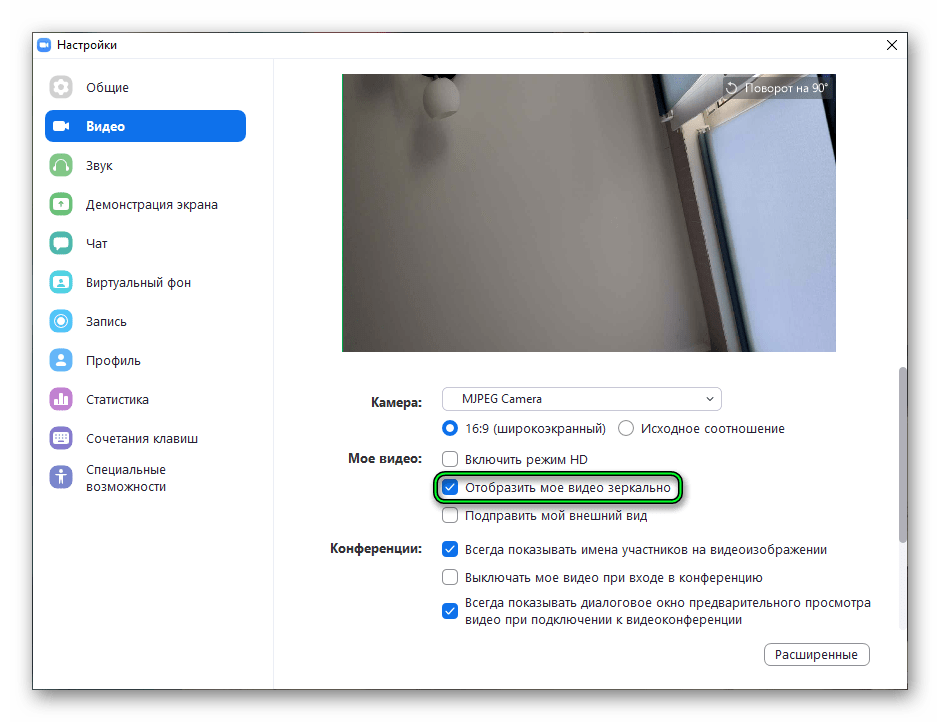
Шаг 2Предварительный просмотр видео появится в правой части инструмента. В инструментах редактирования вам нужно найти Поворот икона. Найти его будет сложно, потому что у них нет этикеток. Тем не менее, выполните следующие шаги, чтобы увидеть функцию поворота этого инструмента.
Шаг 3Выберите между Отразить по вертикали or Отразить по горизонтали возможность зеркального отображения видео. В этом случае вы увидите предварительный просмотр справа после ввода эффекта. Если вас устраивает зеркальное видео, нажмите кнопку Экспортировать кнопку в правом нижнем углу инструмента. Сохраните видео в папках устройства, в зависимости от ваших предпочтений.
Теперь вы открыли для себя флип-видео iMovie. Вы знаете различия между FoneLab Video Converter Ultimate. iMovie загружается и обрабатывается намного медленнее. В любом случае, вы можете отразить свое видео онлайн? Вы можете, но вам понадобится доступ в Интернет. Продолжить.
Продолжить.
Видео конвертер Ultimate
Video Converter Ultimate — лучшее программное обеспечение для конвертации видео и аудио, которое может конвертировать MPG / MPEG в MP4 с высокой скоростью и высоким качеством изображения / звука.
- Конвертируйте любые видео / аудио, такие как MPG, MP4, MOV, AVI, FLV, MP3 и т. Д.
- Поддержка 1080p / 720p HD и 4K UHD конвертирования видео.
- Мощные функции редактирования, такие как Обрезка, Обрезка, Поворот, Эффекты, Улучшение, 3D и многое другое.
Бесплатная загрузка Бесплатная загрузка Узнать больше
Часть 3. Как отразить видео онлайн
Если у вас есть доступ в Интернет, почему бы не отразить флип-видео онлайн? Существует бесчисленное количество инструментов редактирования, к которым вы можете получить доступ онлайн. Эта статья подготовит для вас лучший бесплатный онлайн-редактор видео.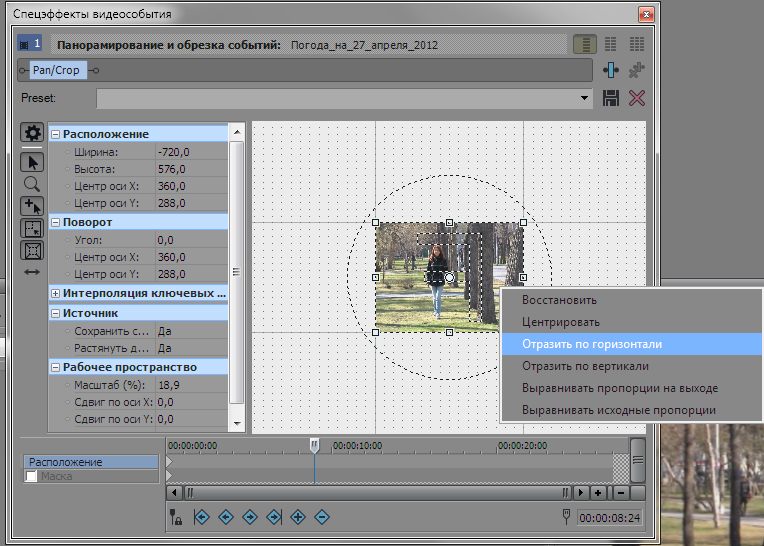 VEED.IO может помочь вам мгновенно отразить ваше видео. Вы также можете выбрать множество стилей в зависимости от ваших предпочтений в отношении видео. Тем не менее, инструмент имеет множество функций. В этом случае вы потратите время на поиск инструмента редактирования зеркал. Вы можете использовать приведенное ниже руководство для обработки видео, если не хотите, чтобы это произошло.
VEED.IO может помочь вам мгновенно отразить ваше видео. Вы также можете выбрать множество стилей в зависимости от ваших предпочтений в отношении видео. Тем не менее, инструмент имеет множество функций. В этом случае вы потратите время на поиск инструмента редактирования зеркал. Вы можете использовать приведенное ниже руководство для обработки видео, если не хотите, чтобы это произошло.
Шаг 1Нажмите Редактировать видео в главном интерфейсе онлайн-инструмента.
Шаг 2Выберите Загрузить файл раздел и выберите видео, которое вы хотите отразить на своем устройстве.
Шаг 3В левой части основного интерфейса выберите нужный режим зеркалирования. Вы можете выбрать вертикальный or горизонтальный Подбросить. После этого отметьте Экспортировать кнопку, чтобы сохранить видео на устройстве.
Часть 4. Часто задаваемые вопросы о зеркалировании видео
Вопрос 1. Как отразить видеоклип в Adobe Premier Pro?
Найдите строку поиска Adobe Premier Pro. Печатать Преобразование. После этого выберите вертикальный и горизонтальный Переверните раскрывающийся раздел.
Печатать Преобразование. После этого выберите вертикальный и горизонтальный Переверните раскрывающийся раздел.
Вопрос 2. Как создать зеркальный эффект в Photoshop?
Чтобы создать зеркальный эффект в Photoshop, найдите его
Видео конвертер Ultimate
Video Converter Ultimate — лучшее программное обеспечение для конвертации видео и аудио, которое может конвертировать MPG / MPEG в MP4 с высокой скоростью и высоким качеством изображения / звука.
- Конвертируйте любые видео / аудио, такие как MPG, MP4, MOV, AVI, FLV, MP3 и т. Д.
- Поддержка 1080p / 720p HD и 4K UHD конвертирования видео.
- Мощные функции редактирования, такие как Обрезка, Обрезка, Поворот, Эффекты, Улучшение, 3D и многое другое.

Бесплатная загрузка Бесплатная загрузка Узнать больше
Среди всех инструментов для зеркального отображения видео Конвертер видео FoneLab Ultimate является ведущим. Чтобы узнать больше об этом программном обеспечении, загрузите его на свое устройство. Он доступен как на Mac, так и на Windows. Наслаждаться!
зачем оно и как отключить
Действительно, некоторых неопытных юзеров зеркальное отображение в Zoom, скажем так, озадачивает. Ну а как иначе, когда в кадре все наоборот? Притом не только все надписи, но и фон, окружающая обстановка и ты сам. Проблема?
Не совсем. Точнее, совсем не проблема. Но разобраться во вопросе, похоже, будет не лишним.
Итак, начнем с того, что на самом деле Zoom картинку не переворачивает и для всех участников конференции в кадре вы выглядите, как положено (и все надписи или тексты, которые вы им демонстрируете — тоже).
Не пропустите: КАК СЫМИТИРОВАТЬ УЧАСТИЕ В ZOOM-КОНФЕРЕНЦИИ: С IPHONE, А ЛУЧШЕ — БЕЗ…
Так что, если Zoom у вас настроен корректно (или настройки по умолчанию вы не меняли), то по сути все в порядке и переживать не о чем.
Но зеркальное отображение как раз и есть одной из дефолтных (т.е. включенных по умолчанию) функций Zoom (равно, как и в Skype, и в Google Meet). Просто помашите ручкой себе в камеру и себя вы увидите как бы в «зеркале».
Отсюда может возникнуть (и возникает) вопрос,..
зачем такое зеркальное отображение в Zoom?А требуется оно затем, что другие участники конференции на своих экранах должны видеть вас правильно. То есть, не зеркально, а так, как если бы они сидели напротив вас за обычным столом (или как если бы все смотрели на вас, как ученики на учителя в классе).
Следовательно, все, что вы им показываете — тексты, схемы, графики, рисунки, видео — Zoom тоже должен показывать им корректно, а не в зеркальном отображении.
Поэтому для других участников конференции (ваших зрителей) в Zoom точно не нужно ничего ни писать, ни рисовать, ни показывать наоборот. А вот вам, через вашу камеру и на экране вашего компа (или смартфона) Zoom все это покажет зеркально. Если только вы не отключите эту функцию.
Если только вы не отключите эту функцию.
как отключить зеркальное отображение в ZoomНе пропустите: КАК СКРЫТЬ В ZOOM ЛАЙ СОБАКИ И ПРОЧИЕ ПОСТОРОННИЕ ЗВУКИ
К слову, по состоянию на сейчас Zoom — это, похоже, единственное приложение для видеоконференций, в котором предусмотрена возможность отключения зеркального отображения видео.
Так что, если эту функцию в Zoom надо выключить/включить, то делается это легко и просто:
- на панели управления конференции жмем по стрелочке рядом со значком камеры:
- в открывшемся меню выбираем «Настройки видео«;
- и на экране настроек отключаем опцию «Отобразить мое видео зеркально» (попутно в окошке сверху смотрим, как это будет выглядеть):
когда нужно отключать зеркальное отображение в ZoomНе пропустите: ПРОБЛЕМЫ ZOOM: О САМЫХ «ПОПУЛЯРНЫХ» И О ТОМ, КАК ИХ УСТРАНЯТЬ
Селфи! То бишь, когда в Zoom надо посмотреть на себя, как говорится, со стороны. К примеру, перед конференцией или в ходе подготовки к ней, когда нужно взглянуть на себя, так сказать, глазами своих зрителей. Как в смартфоне…
К примеру, перед конференцией или в ходе подготовки к ней, когда нужно взглянуть на себя, так сказать, глазами своих зрителей. Как в смартфоне…
Правда, в смартфоне с этим проще — там есть отдельная селфи-камера. А вот с компа чуть сложнее. Но теперь вы знаете, как это делается. Главное, когда вот так отключаете зеркальное отображение в Zoom, чтобы посмотреть себя, потом не забудьте включить эту функцию обратно.
[irp]
4 самых простых способа (с иллюстрациями)
Хотите перевернуть видео, но не можете найти простой в использовании инструмент?
Вы не хотите смотреть учебник…
… или выполнять несколько шагов, чтобы сделать что-то простое.
Разве это не ирония судьбы, что вам нужно заплатить и скачать профессиональное программное обеспечение для редактирования видео, а затем часами изучать его, когда все, что вам нужно, это перевернуть видео?
Мы чувствуем вас.
Вот почему мы составили этот список бесплатных и простых способов, которые вы можете использовать для быстрого перелистывания видео в 2020 году.
Все перечисленные здесь методы просты, но в зависимости от настроек вашего компьютера или характера работы вы можете выбрать наиболее подходящий: с помощью iMovie
Отразить в Windows с помощью Windows Movie Maker
Как перевернуть видео с помощью Animaker: самый простой способ
Animaker — самый быстрый способ перевернуть видео. Просто нажмите кнопку, чтобы отразить его по горизонтали и/или по вертикали.
Самое приятное то, что это абсолютно бесплатно и не оставляет уродливых водяных знаков на ваших перевернутых видео.
Позвольте мне показать вам, как:
- Откройте Animaker Video Flipper и нажмите кнопку Start Flipping .
- Теперь загрузите видео, которое хотите перевернуть.
- Затем щелкните значок Flip в правом верхнем углу холста, чтобы отразить его по горизонтали или/и по вертикали.
- Теперь нажмите Скачать кнопку в правом верхнем углу, чтобы начать обработку видео.
 После этого вы можете загрузить его на свой локальный компьютер.
После этого вы можете загрузить его на свой локальный компьютер.
Это так просто.
Вы пользователь Mac? Ниже мы покажем вам, как вы можете использовать предустановленное приложение для Mac, чтобы сделать то же самое.
Как перевернуть видео на Mac с помощью Quicktime Player
Если вы используете Mac OS, вы можете перевернуть видео с помощью Quicktime player. Вероятно, вы уже используете его для воспроизведения видео или записи экрана. Следующие шаги показывают, как переворачивать с помощью проигрывателя Quicktime:
- Откройте видео, которое хотите перевернуть, с помощью проигрывателя Quicktime.
- Перейдите в меню «Редактировать» в строке меню приложения и выберите Отразить по горизонтали или Отразить по вертикали в раскрывающемся меню.
- Сохраните перевернутое видео, нажав Command + S, или перейдите в меню файлов в строке меню и выберите Сохранить в раскрывающемся меню.

Готово! Знаете ли вы, что есть еще один способ сделать это на Mac? Мы покажем вам, как в следующем разделе.
Переворот с помощью iMovie на Mac
Вы можете использовать iMovie, предустановленное приложение Mac, для переворота видео. Если вы не знакомы с этим инструментом, я бы посоветовал вам вместо этого использовать Quicktime Player.
Чтобы перевернуть видео по вертикали , выполните следующие действия:
- Добавьте видео на временную шкалу и выберите его. Вы узнаете, что он был выбран, если он выделен желтым цветом.
- Нажмите кнопку Обрезка над панелью просмотра и дважды нажмите одну из кнопок поворота, чтобы отразить ее по вертикали (как показано на снимке экрана ниже).
Вот как перевернуть видео по горизонтали :
- Выберите свое видео на временной шкале и нажмите кнопку Фильтр клипов и звуковые эффекты над панелью просмотра.
- В окне Choose Clip Filter выберите клип-фильтр Flipped , как показано на снимке экрана выше.

Как видите, использовать iMovie не самый простой способ. Вы можете выбрать первые два метода, если вы не пользователь или если вам сложно его использовать.
Вы используете ОС Windows? Ниже мы покажем вам, как вы можете переворачивать с помощью предустановленного программного обеспечения Windows.
Отразить с помощью Windows Movie Maker в ОС Windows
Windows Movie Maker в основном используется для редактирования фильмов и коммерческих видеороликов. Вам лучше использовать инструменты в вашем браузере, которые специально созданы для решения этой единственной цели.
Однако, если вы уже являетесь пользователем, выполните следующие действия:
- Откройте Movie Maker и импортируйте видео, которое хотите перевернуть.
- Перейдите на вкладку Визуальные эффекты и прокрутите вниз до раздела Зеркало . Теперь выберите Mirror Vertical , чтобы отразить его по вертикали, или выберите Mirror Horizontal , чтобы отразить его по горизонтали, как показано на скриншоте ниже.

Есть ли другой способ быстро перевернуть видео? Какой инструмент вы используете? Пожалуйста, дайте нам знать в разделе комментариев.
И если вы ищете простой способ быстро редактировать видео для своих каналов в социальных сетях, не стесняйтесь проверить наш онлайн-редактор видео. Это до смешного просто и быстро. Всего несколько кликов и все готово. Попрощайтесь с неуклюжим, раздутым программным обеспечением для редактирования видео.
Похожие сообщения:
3 простых способа отразить видео на iPhone, как профессионалы
«Как мне отразить видео на iMovie на iPhone? Я не хочу поворачивать его, я хочу отразить его, но я не могу найти функция в iMovie». Есть много причин, по которым вам нужно отразить видео на iPhone . Например, вы просто записываете танцевальное видео и хотите его разучить. Это довольно просто на iPhone, так как приложение «Фотографии» оснащено этой функцией в последней версии iOS.
- Часть 1: Как отразить видео на iPhone
- Часть 2: Как дублировать видео с iPhone на компьютер
- Часть 3.
 Часто задаваемые вопросы о зеркалировании видео на iPhone
Часто задаваемые вопросы о зеркалировании видео на iPhone
Часть 1. Как зеркально отразить видео на iPhone
Хорошо известно, что iMovie для iOS включает возможность поворачивать и переворачивать видео на временной шкале на iPhone. Однако iMovie не может отражать видео на iPhone. В прошлом вы не могли отразить видео на iPhone без дополнительных приложений. Теперь Apple добавила эту функцию в приложение «Фотографии».
Шаг 1:
Запустите приложение «Фотографии» на главном экране и найдите видео, которое хотите отредактировать.
Шаг 2:
Коснитесь значка «Редактировать», чтобы открыть экран видеоредактора. Затем коснитесь значка «Обрезать», чтобы двигаться дальше.
Шаг 3:
Теперь вы можете увидеть две кнопки в верхнем левом углу, нажмите кнопку «Зеркало», чтобы немедленно отразить видео на iPhone.
Шаг 4:
Нажмите кнопку «Готово» в правом нижнем углу, и оно будет сохранено как новое видео в программе «Фото».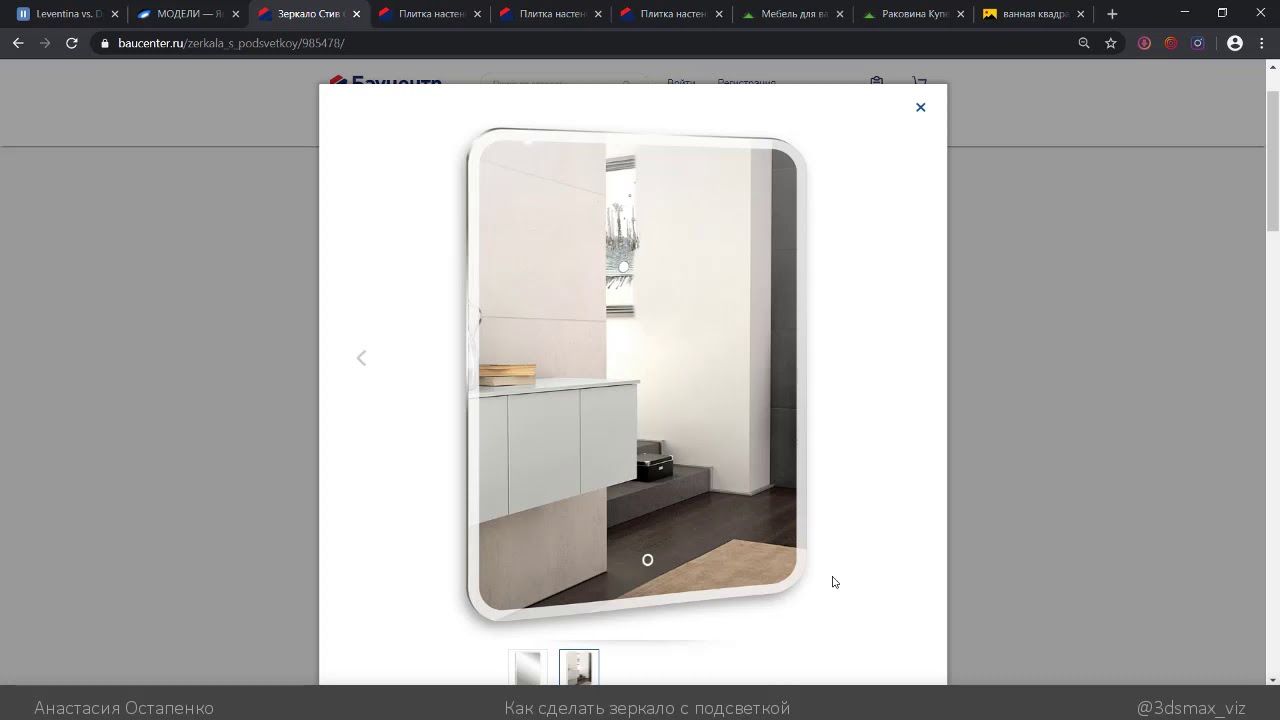
Часть 2: Как отразить видео с iPhone на компьютере
Как отразить видео с iPhone на рабочем столе
Aiseesoft Video Converter Ultimate — одно из самых простых программ для редактирования видео на Windows и Mac. Он оснащен множеством функций профессионального уровня, которые каждый, включая новичков, может освоить за несколько секунд.
Загрузки
Aiseesoft Video Converter Ultimate – лучший видеоредактор для iPhone
- Переворачивайте видео с iPhone без технических навыков.
- Пакетная обработка нескольких видео одновременно.
- Оптимизировать качество видео при редактировании.
- Включает широкий спектр бонусных инструментов.
Как перевернуть видео с iPhone на ПК
Шаг 1:
Добавить видео
Запустите лучший видеоредактор после его установки на ПК. Щелкните меню «Добавить файлы» и выберите «Добавить файлы» или «Добавить папку», чтобы открыть видео с iPhone. Сначала вам нужно перенести целевые видео с iPhone на ПК.
Сначала вам нужно перенести целевые видео с iPhone на ПК.
Шаг 2:
Перевернуть видео с iPhone
Нажмите кнопку «Редактировать» под заголовком видео и перейдите на вкладку «Повернуть и обрезать» в окне редактора. Найдите раздел «Поворот» и нажмите «Отразить по вертикали» или «Отразить по горизонтали», чтобы сразу отразить и перевернуть видео с iPhone. Чтобы перевернуть все видео с iPhone, нажмите кнопку «Применить ко всем».
Шаг 3:
Экспорт видео
Нажмите кнопку OK, чтобы подтвердить изменения. Затем укажите место назначения в поле «Сохранить в» и нажмите кнопку «Преобразовать все». Когда это будет сделано, перенесите видео на свой iPhone.
Расширенное чтение
- Как воспроизвести видео в обратном порядке
- Как сделать видео быстрее
Как зеркально отразить видео с iPhone в Интернете
Еще один простой способ зеркально отразить видео с iPhone — это веб-редактор видео. Вы можете загрузить видео со своего компьютера, отразить его в Интернете и загрузить видео.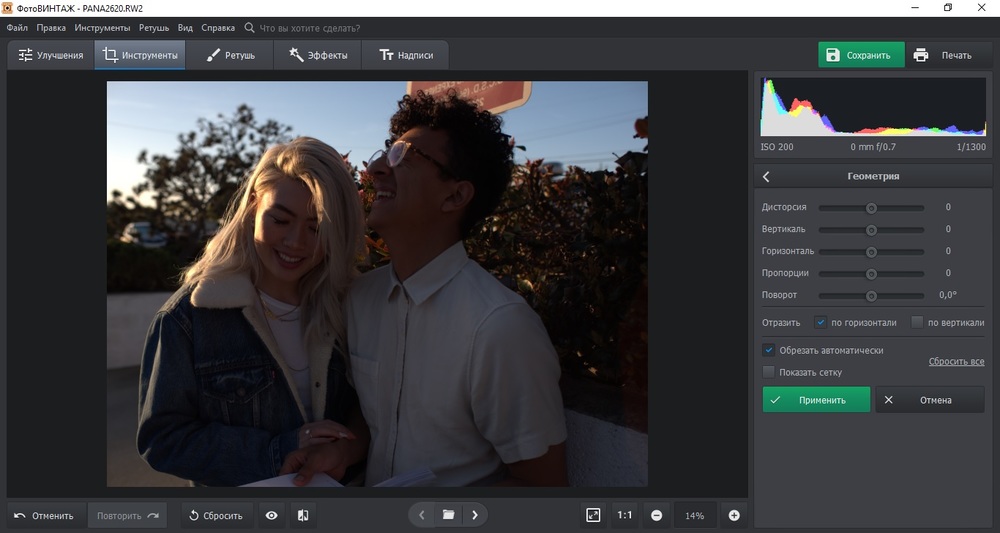 Clideo, например, является таким видеоредактором онлайн.
Clideo, например, является таким видеоредактором онлайн.
Шаг 1:
Посетите https://clideo.com/flip-video в браузере и нажмите кнопку «Выбрать файл», чтобы загрузить нужное видео с iPhone. Вы также можете загрузить его с Google Диска или Dropbox.
Шаг 2:
Это может занять некоторое время, если ваше видео большое, в зависимости от вашего интернет-соединения. После загрузки видео зеркально отразите видео iPhone по вертикали или горизонтали, используя кнопки на правой стороне.
Шаг 3:
Нажмите кнопку «Перевернуть» после настроек, чтобы подтвердить изменения. Наконец, загрузите видео.
Примечание. В бесплатной версии к вашему видео добавляется водяной знак. Вы должны заплатить за удаление. Более того, он может обрабатывать только одно видео за раз.
Часть 3. Часто задаваемые вопросы о зеркалировании видео на iPhone
1. Как отразить видео с iPhone на телевизор?
Существует два способа зеркального отображения видео с iPhone на телевизор.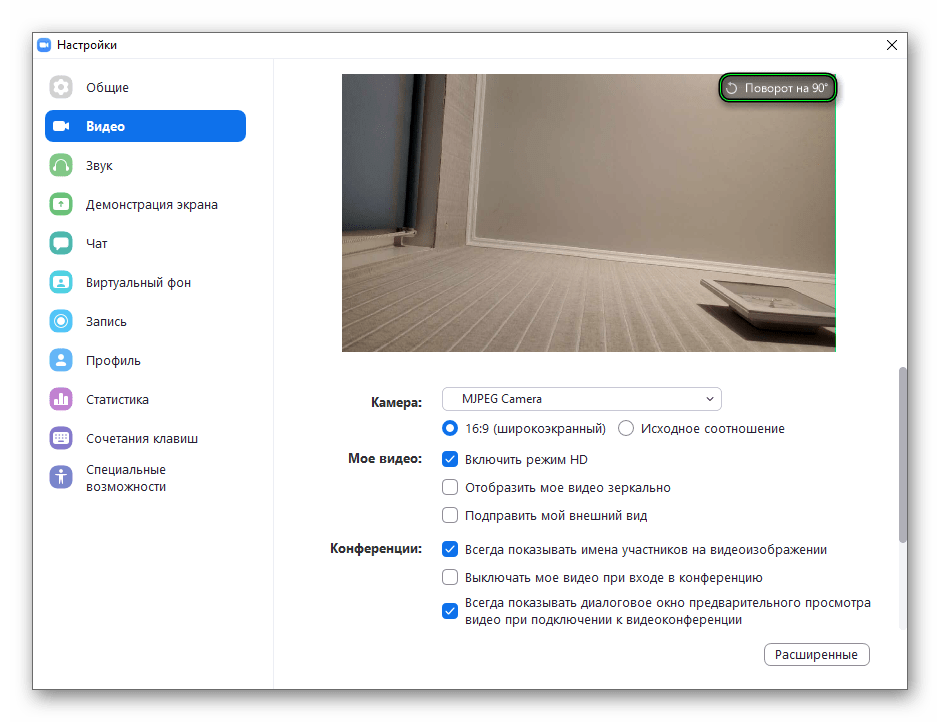 Если у вас есть кабель и адаптер, вы можете подключить два устройства и просматривать видео с iPhone на телевизоре. Кроме того, функция AirPlay позволяет зеркально отображать видео с iPhone на совместимый телевизор.
Если у вас есть кабель и адаптер, вы можете подключить два устройства и просматривать видео с iPhone на телевизоре. Кроме того, функция AirPlay позволяет зеркально отображать видео с iPhone на совместимый телевизор.
2. Как отменить зеркальное отображение видео?
Самый простой способ отменить эффект видеозеркала — снова применить редактирование с помощью видеоредактора. Вы также можете отменить зеркальное отображение видео с помощью медиаплеера, такого как VLC.
3. Почему мои селфи перевернуты?
Когда эффект зеркала включен, ваши селфи находятся в противоположном направлении. Более того, неправильное направление вашего смартфона может быть причиной переворачивания селфи.
Заключение
Теперь вы должны понять, как отразить видео на iPhone без iMovie. Нельзя отрицать, что эффект видеозеркала является одним из самых простых видеоэффектов. Более того, мы продемонстрировали три способа выше. Например, Aiseesoft Video Converter Ultimate способен воспроизводить видео самого высокого качества.


 Д.
Д.
 После этого вы можете загрузить его на свой локальный компьютер.
После этого вы можете загрузить его на свой локальный компьютер.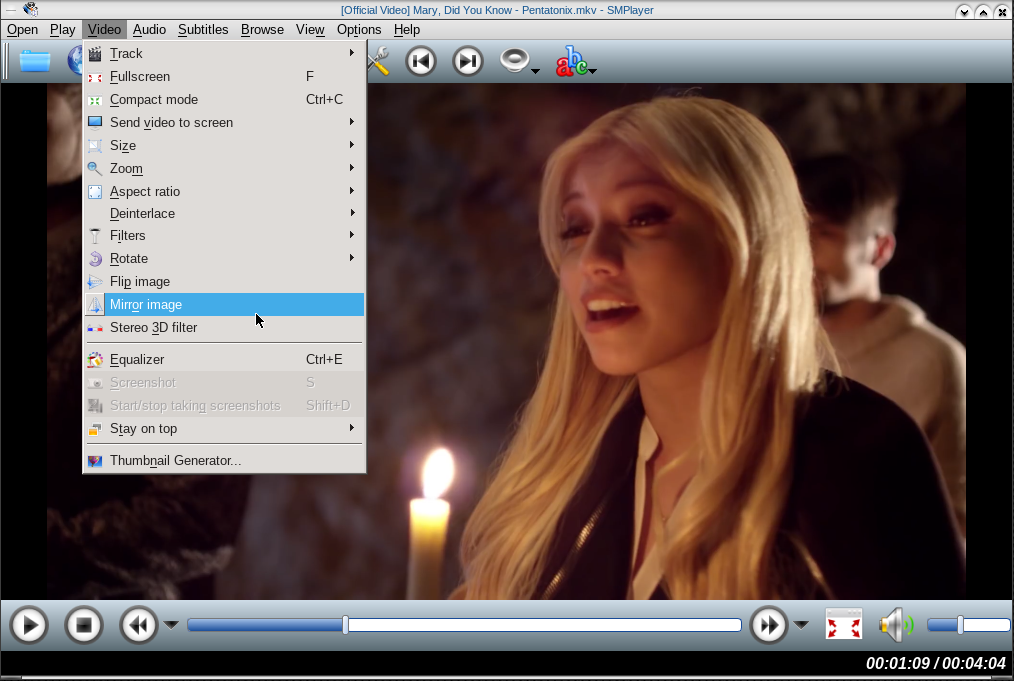

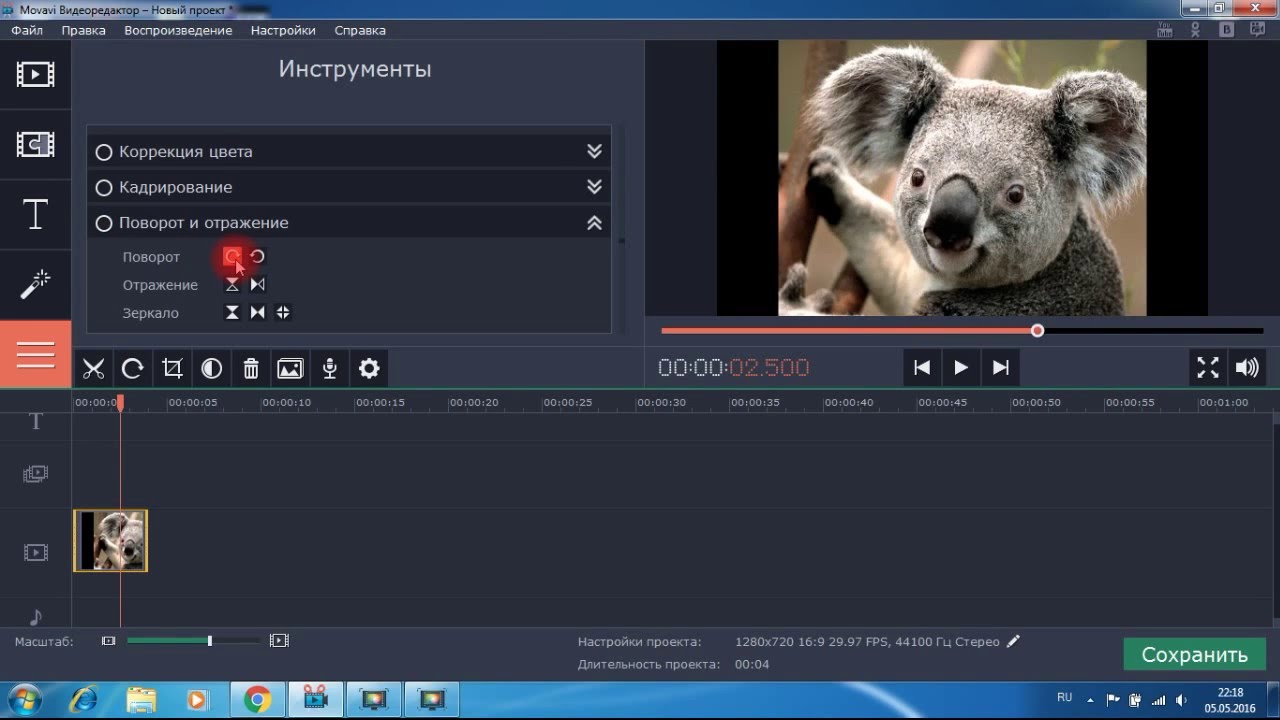
 Часто задаваемые вопросы о зеркалировании видео на iPhone
Часто задаваемые вопросы о зеркалировании видео на iPhone